Zastavte vyčistění napadeného počítače! Jen Nuke to a přeinstalujte Windows

Někteří lidé tráví hodiny - možná i dny - snaží se vyčistit infikovaný systém Windows a zajistit, že je skutečně čistý a bezpečný poté. Obvykle to není dobrý nápad, stačí přeinstalovat systém Windows a začít znovu.
To se může zdát jako hrozivá úloha, zvláště pokud nemáte dobré zálohy vašich důležitých souborů. Ale stojí za to, abyste rychle zničili infekci a zajistili, že váš systém je bezpečný
Pokud je jeden kus škodlivého kódu zkrachoval, počítač je kompromitován
SOUVISEJÍCÍ: Jak odstranit viry a škodlivý software na počítači se systémem Windows
Klíčem k zajištění vašeho počítače je zajistit, aby se nejprve nakažil. To je důvod, proč lidé používají antivirové aplikace, které mohou zkontrolovat programy ještě před spuštěním, což v ideálním případě brání tomu, aby se malware spouštěl i jednou. Pokud je škodlivý software prochází touto ochranou, bude mít volný systém, dokud nebude nalezen a odstraněn.
Jedná se o problém z mnoha různých důvodů. Malware může mít tuto šanci, že se bude hlouběji hloubat do vašeho systému a bude se skrývat před objevením instalací rootkitu, který se spustí během bootovacího procesu. Může infikovat různé systémové soubory. Může používat svůj přístup k přenosu vašich osobních údajů, čísel kreditních karet a hesel přes internet.
Ještě horší je, že malware může fungovat jako trojský kůň, který otevírá brány dalšího malwaru, který si stáhne a nainstaluje z internetu . Pokud zjistíte, že váš počítač je skutečně infikován nějakým malwarem, nevíte, jestli je to jediný malware, který infikuje váš počítač.
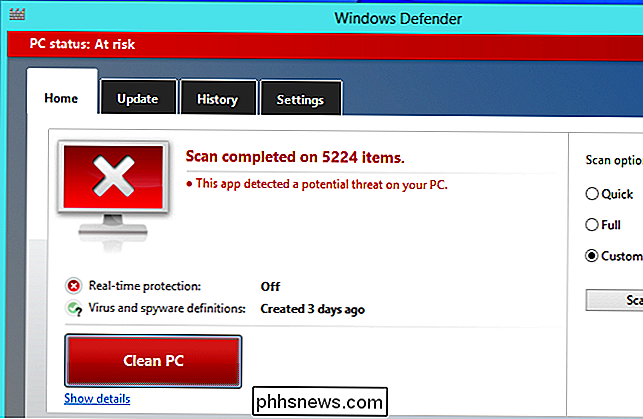
Antivirové nástroje nejsou perfektní a mohou trvat dlouho
SOUVISEJÍCÍ: Použití antivirového zaváděcího disku nebo jednotky USB pro zajištění čistoty počítače
Antivirové nástroje nejsou perfektní. Chcete-li skutečně vyčistit systém, budete chtít spustit antivirový zaváděcí disk, který prohledá váš systém Windows pro malware a zkuste jej odstranit - nebo alespoň restartovat do nouzového režimu. Tento proces skenování trvá nějakou dobu a není zaručeno, že bude 100 procent úspěšný. Je-li váš systém infikován a software proti škodlivému softwaru zjistil a odstranil infekci - nebo ještě více znepokojivě více infekcí - neexistuje žádná záruka, že váš systém je zcela bezpečný.
Chcete-li tento problém zmírnit, můžete spustit několik různých antivirových programů, skenování systému s těmito více motory, abyste získali druhé, třetí a možná i čtvrté názory. To vyžaduje více a více času a nikdy nebudete 100% jistý, že vše je pryč a váš systém je zcela bezpečný.
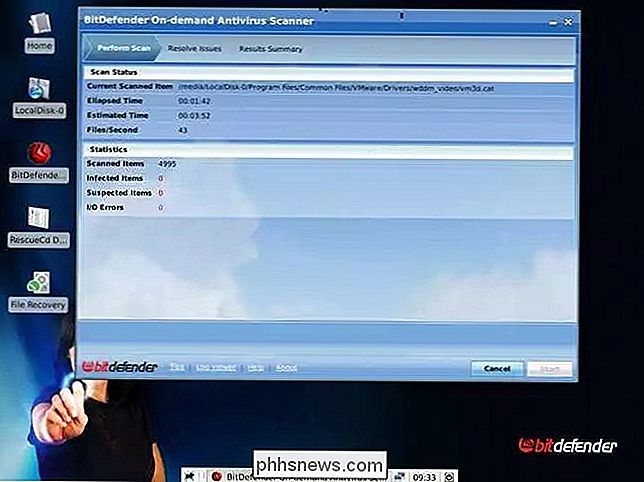
Opravit případnou infekci přeinstalováním systému Windows
SOUVISEJÍCÍ: Začátečník: Jak přeinstalovat Windows na vašem počítači
Přeinstalování systému Windows je řešením. Je-li počítač vážně napaden - ne jen pomocí stinného panelu nástrojů nebo souborů cookie prohlížeče, mnohé hloupé bezpečnostní programy považují za "hrozbu", ale za skutečný malware - doporučujeme začít s čerstvým systémem Windows. Chcete-li to provést, stačí použít oddíl pro obnovení vašich výrobců k obnovení systému Windows, přeinstalaci systému Windows z disku nebo jednotky USB nebo pomocí funkce Obnovit počítač ve Windows 8 nebo 10.
Při přeinstalaci systému Windows, vaše systémové soubory budou vymazány a budou nahrazeny známými - dobrými z instalačního disku Windows. Budete také muset znovu nainstalovat své programy, což zajistí, že budou v bezpečí. To trvá trochu času, ale možná ne tak, jak byste si mysleli - zvláště pokud máte dobré zálohy. Může to také ušetřit čas na dlouhém, náročném slogu čištění infikovaného počítače a jeho trojnásobné kontrole.
Ujistěte se, že máte zálohy důležitých souborů předtím, než to uděláte! Některé metody přeinstalace systému Windows nebudou vymazat vaše osobní soubory, ale vždy je dobré být v bezpečí.
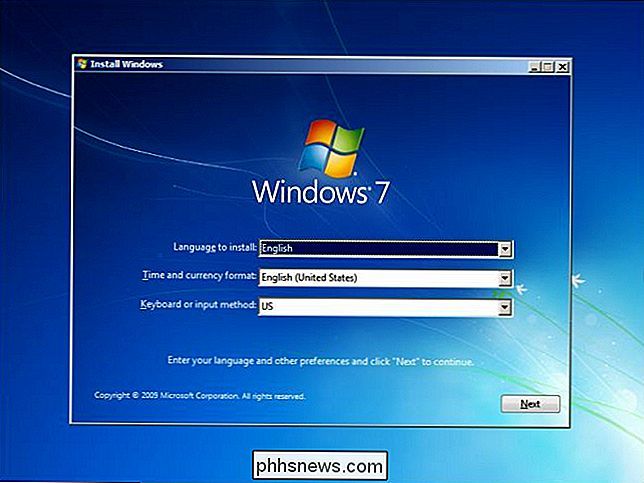
Jak rychle zálohovat důležité soubory
SOUVISEJÍCÍ: Jak používat disk Instalační služby systému Windows k zálohování Vaše soubory při spuštění počítače
Pokud máte dobré zálohy, máte dobré jít. Pokud ne, budete nejdříve zálohovat důležité soubory. Pravděpodobně byste neměli dělat, když je infikovaný systém spuštěn. Místo toho doporučujeme zavést z disku Linux Live CD nebo USB a pomocí tohoto čistého systému zkopírovat důležité soubory dat do jednotky USB. Věřte tomu nebo ne, můžete také zálohovat soubory přímo z instalačního disku systému Windows, pokud máte některou z nich!
Budete mít zálohu a můžete zkopírovat soubory ze zálohy do nového systému Windows po instalaci systému Windows
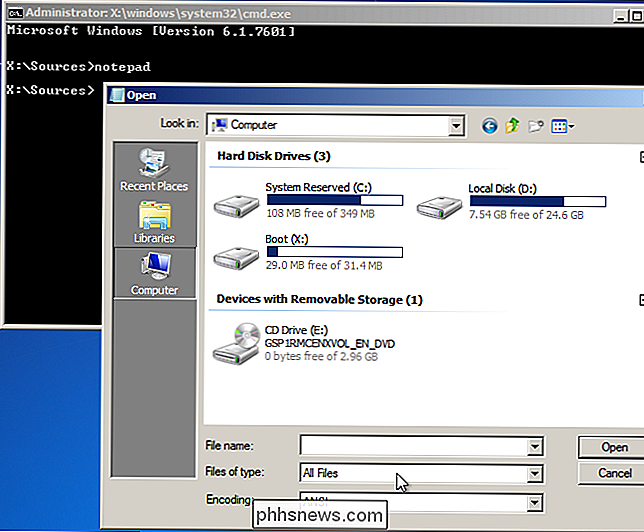
Ujistěte se, že vaše zálohy jsou zabezpečené
SOUVISEJÍCÍ: 50+ rozšíření souborů, které jsou potenciálně nebezpečné pro systém Windows
Budete chtít zajistit, aby byly vaše zálohy čisté a neinfikované. Obecně platí, že soubory, na které je třeba dbát, jsou soubory .exe a další spustitelné programy. Mohou být nakaženy viry a později infikovat váš systém. Soubory aplikace Microsoft Office mohou také do nich vkládat škodlivé makra, ale moderní verze sady Office jsou odolnější vůči tomuto. Jiné soubory dat, jako jsou obrázky, videa a hudba, obecně nemohou být infikovány.
Je to dobrý nápad, aby soubory očí a .exe s podezřením, pokud pocházejí z napadeného počítače. Pokud je to možné, stáhněte je znovu, abyste se ujistili, že jsou v bezpečí. Budete také chtít spustit skenování vašich záložních souborů s programem proti malwaru poté, co získáte nový systém a zajistíte, že se někde v zálohách skrývá něco nepříjemného.
To může znít jako herkulovský úkol pro lidi, udržují dobré zálohy a mají obavy, že si budou muset počítač nastavit od začátku. Pokud však děláte něco citlivého s vaším počítačem, od online bankovnictví a nakupování až po podání daní se svým číslem sociálního pojištění, je lepší být v bezpečí, než líto. Nebudete se bát, zda je počítač stále infikován za týden nebo dva.

Jak vložit název souboru do záhlaví nebo zápatí dokumentu ve formátu Word
Přidání záhlaví zápatí v aplikaci Word umožňuje přidat informace, které se zobrazují na každé stránce. Při přidání názvu souboru do záhlaví nebo zápatí mohou být různé příčiny a my vám ukážeme, jak to udělat SOUVISEJÍCÍ: Jak přidat hlavičku nebo zápatí dokumentu Word POZNÁMKA: Pro ilustraci této funkce jsme použili program Word 2013 a pro tento příklad jsme do hlavičky přidali název souboru.

Jak odebrat hudbu z vaší Apple Watch
Můžete přidávat až 2 GB hudby do vašeho Apple Watch, abyste mohli poslouchat hudbu na hodinkách pomocí reproduktoru Bluetooth nebo sluchátek i když je mimo rozsah vašeho iPhone. Chcete-li však odebrat hudbu, je to snadné. Chcete-li odebrat z vašich hodin. Klepněte na ikonu aplikace "Sledovat" na domovské obrazovce.



